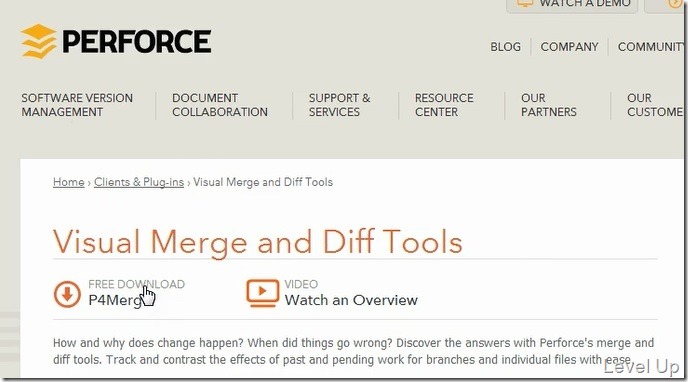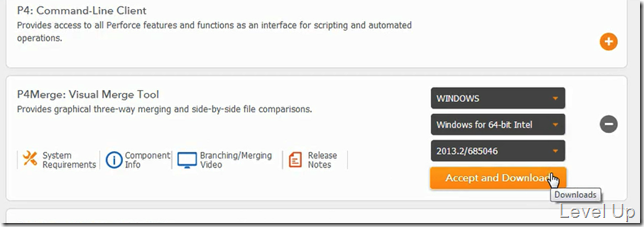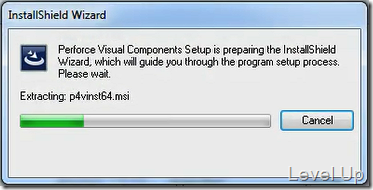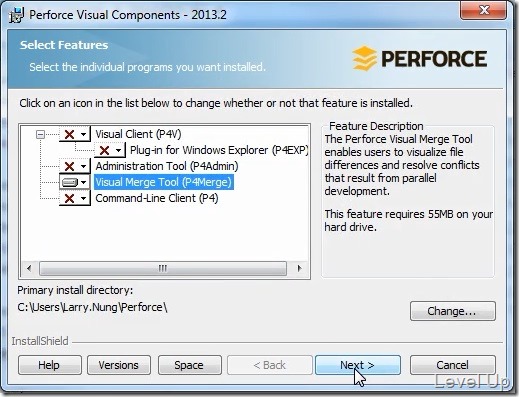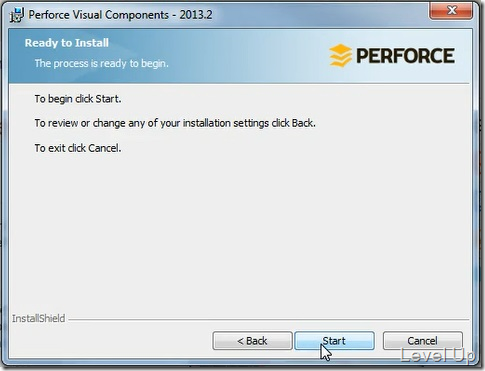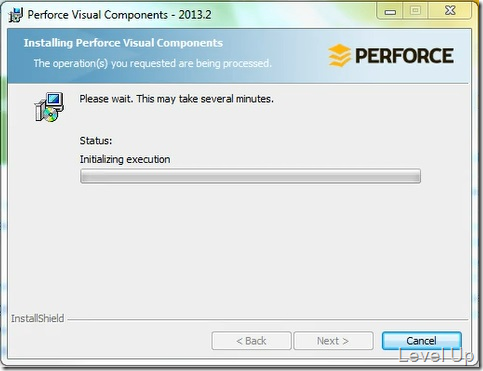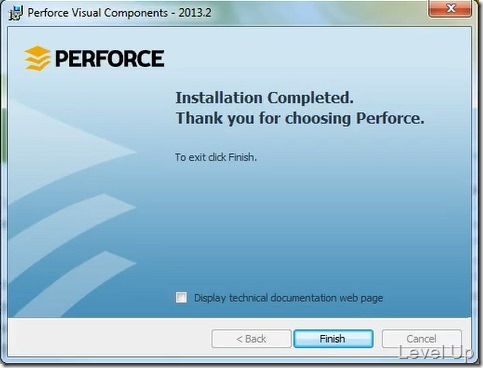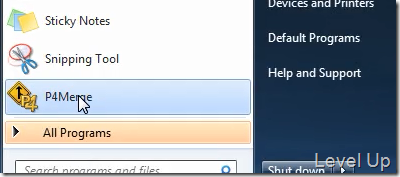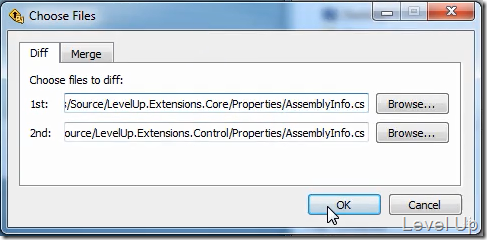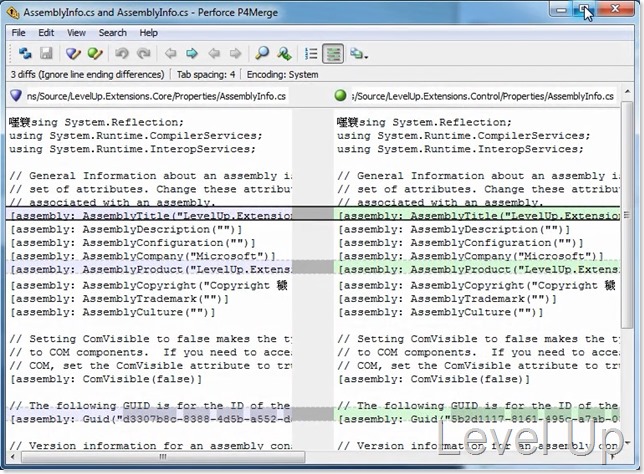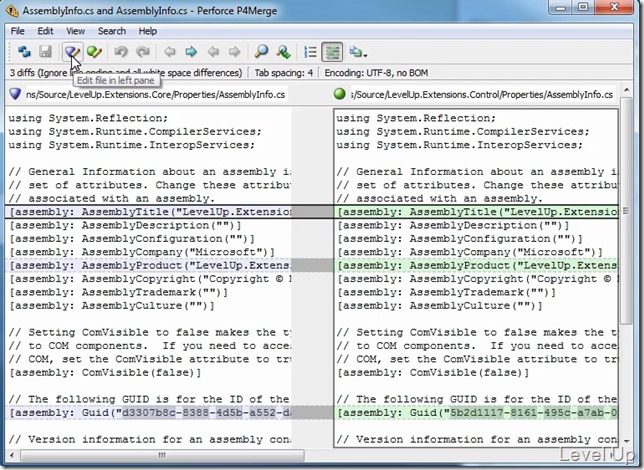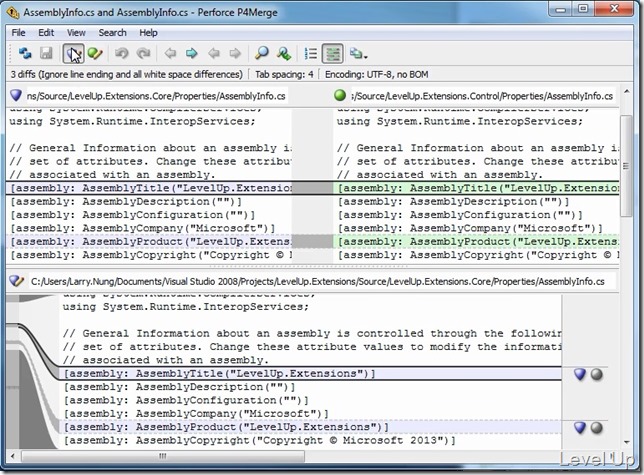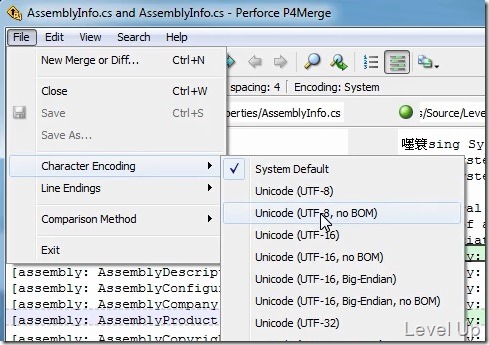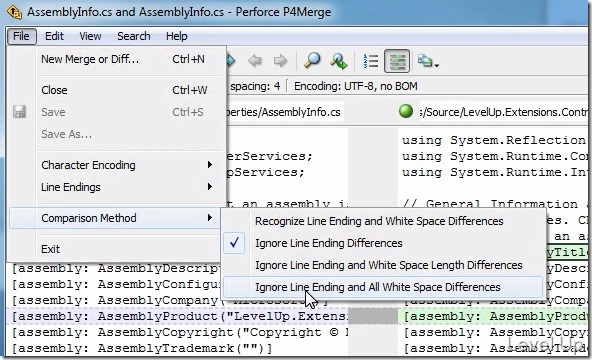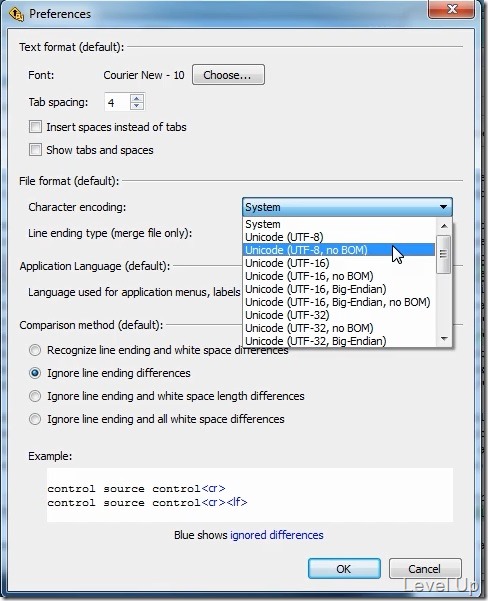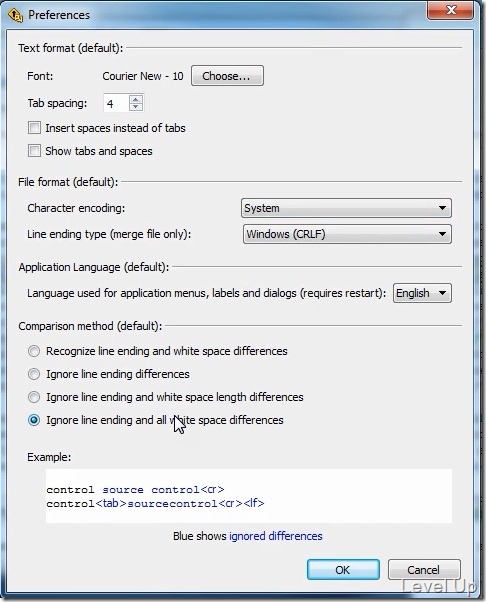123
P4Merge是PERFORCE底下用來比對與合併檔案的工具程式,跟Winmerge的功能與用途類似,但更為方便好用,且對於像筆者這樣的色弱來說,呈現的方式也更為友善 。
P4Merge是免費的軟體,安裝包可至PERFORCE官網下載。
下載後將之點擊安裝
因為P4Merge是免費的,但其它元件不是,所以安裝這邊要將其它的元件取消選取,讓其只安裝P4Merge元件
安裝完後將之點擊開啟
開啟後會看到Choose Files對話框,透過這個對話框我們可以指定是要比對還是合併,也可以指定對應處理所需要的檔案。
設定完後會進到像下面這樣的主畫面,以檔案的比對來說, 它會切隔為左右兩個窗格,分別顯示我們要做比對的兩個檔案,左右兩邊如有差異會有高亮標記,且兩個窗格間會有輔助線輔輔助,可以清楚看到左側這塊內容對應到右側哪一塊,在比對上會比較容易。
上方工具列有工具可供比對時快速的巡覽至衝突的位置。
若要針對檔案內容進行修正,以修改左側開啟的檔案為例,我們可以點擊工具列上的 [Edit file in left panel] 按鈕。
按下後下方會多出一個窗格,用以做內容的修改,預設的內容就是我們選取要編輯的檔案,比對時發現衝突的地方在這個窗格一樣會高亮顯示,在高亮的後方會有按鈕列,可供我們在編輯時快速的套用左右兩邊的內容。像是如果今天衝突的這行應該用右側窗格所對應的內容的話,可以直接點擊該行後方工具列上代表右側窗格的那個按鈕,該行內容既會被替換。
合併的處理跟比對類似,這邊就不多做介紹。
最後要提醒一下,在進行比對動作前,需先注意到檔案一開始這邊是否有出現亂碼。
如果有發現亂碼,代表編碼這邊設定不正確,此時若去比對儲存,可能會讓檔案內容連帶變得不正確。此時需透過 [File/Character Encoding] 主選單選項去設定正確的編碼,通常是設為Unicode (UTF-8, no BOM),設定完檔案內容應該就會恢復正常,不再有亂碼。
另外若是比對時找出過多的衝突,可試著勾選 [File/Comparison Method/Ignore Line Ending and All White Space Differences] 主選單選項,可以忽略掉因換行與空格所造成的衝突,有助於減少要解決的衝突。
若要修改預設就套用編碼或是忽略換行與空白,也可以透過 Preferences 對話框去做對應的設定。